
Съдържание:
- Консумативи
- Стъпка 1: Отпечатване на частите:
- Стъпка 2: Прикрепване на светодиоди:
- Стъпка 3: Свързване на стеблото към LED държача:
- Стъпка 4: Подгответе превключватели и бутон:
- Стъпка 5: Програмирайте Arduino Nano:
- Стъпка 6: Свържете проводниците:
- Стъпка 7: Поставете капака:
- Стъпка 8: Добавете сянката:
- Стъпка 9: Проектът е завършен:
- Автор John Day [email protected].
- Public 2024-01-30 07:50.
- Последно модифициран 2025-01-23 12:57.





Страхотно допълнение към всяко бюро, рафт или маса! Дискретен бутон, разположен на основата, ви позволява да преминете през различни модели на LED осветление. Няма значение дали искате да използвате лампата си за учене, релакс или дори купон … има няколко предварително програмирани светлинни последователности за всички случаи!
Консумативи
Всички консумативи могат да бъдат закупени като комплект тук.
Стъпка 1: Отпечатване на частите:


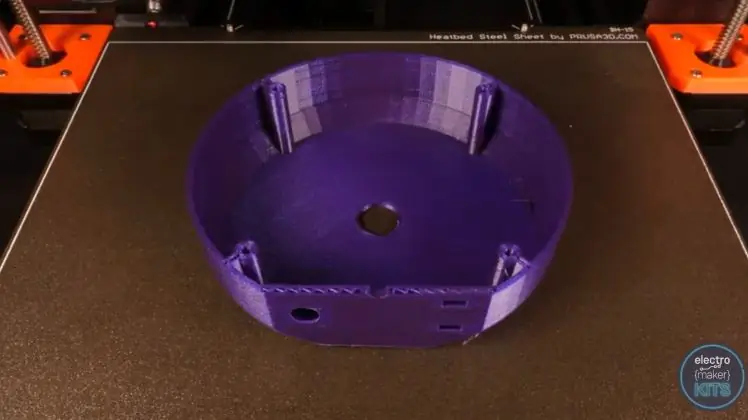

В този проект има пет 3D отпечатани компонента. Основата, стъблото, сянката, LED колоната и капака.
В раздела за изтегляне на този проект ще намерите повече от един стил на стъбло или сянка, от които да избирате. Всички те са съвместими помежду си, така че изборът зависи от вашия личен вкус. Можете допълнително да персонализирате лампата си по избор на цвят на нажежаема жичка и материал.
Ще ви водя през сглобяването на една комбинация от части за изграждане на лампа за настроение. Инструкциите са същите, ако решите да отпечатате различно стъбло или сянка.
Base.stl:
Височина на слоя: 0,15 мм
Поддържа: Не
Брим: Не
Ориентация върху печатното легло: с главата надолу
Време за печат: около пет часа
Stem.stl:
Височина на слоя: 0,15 мм
Поддържа: Не
Брим: Не
Ориентация върху печатното легло: Изправено
Време за печат: около 7 часа
Shade.stl:
Тази част е отпечатана само с един периметър и без запълване, за да може да преминава много светлина.
Височина на слоя: 0,15 мм
Поддържа: Не
Брим: Не
Ориентация върху печатното легло: Изправено
Време за печат: около 10 часа
LED колона.stl:
Височина на слоя: 0,2 мм
Поддържа: Не
Брим: Не
Ориентация върху печатното легло: Изправено
Време за печат: около 45 минути
Cover.stl:
Височина на слоя: 0,20 мм
Поддържа: Не
Брим: Не
Ориентация върху печатното легло: Изправено
Време за печат: около 1,5 часа
Стъпка 2: Прикрепване на светодиоди:
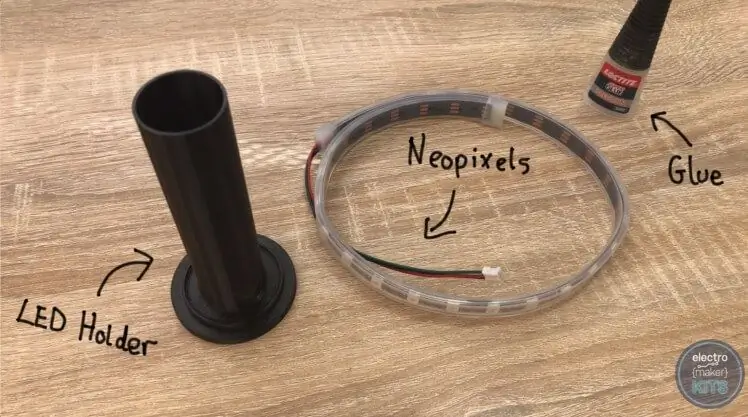


Светодиодите могат да бъдат закупени заедно с цялата друга електроника, необходима за този проект тук.
Ще започнем сглобяването, като прикрепим светодиодите към 3D отпечатаната „LED колона“. Можете да помислите дали да използвате топло лепило или супер лепило. Ако изберете лепило за топене, тогава ще трябва да бъдете щедри с него. Ще използвам супер лепило, тъй като има по -силно и трайно задържане, но ще трябва да се държи на място, докато се втвърди.
Развийте LED лентата от шпиндела, на който пристигна, и прокарайте проводниците през отвора в основата на LED колоната.
Преди да приложим някакво лепило, добра идея е да увиете светодиодите около колоната, за да получите представа колко далеч е необходимо да бъдат разположени, преди да започнете да ги залепвате на място.
След като разберете колко далеч ще ги оставите, те могат да бъдат разплетени и след това отново увити около колоната, но този път нанесете лепило, докато вървите, като се уверите, че всеки бит е изсъхнал, преди да преминете към секцията.
Стъпка 3: Свързване на стеблото към LED държача:



Свържете женския JST конектор към края на LED проводника (те просто се натискат заедно).
Прокарайте удължените проводници надолу през най -тесния край на стъблото и ги издърпайте през по -широкия край.
Нанесете малко лепило около джантата в горната част на стъблото и след това поставете държача за светодиоди централно над джантата и натиснете здраво заедно, докато лепилото залепне.
След като се настрои, можем да вземем основата на лампата и да прокараме проводниците през отвора отгоре. Както преди, нанесете малко лепило върху джантата в другия край на стъблото и внимателно го поставете върху основата. Преди лепилото да започне да се втвърдява, обърнете го и се уверете, че сте доволни от позиционирането му, видяно от всички ъгли.
Стъпка 4: Подгответе превключватели и бутон:
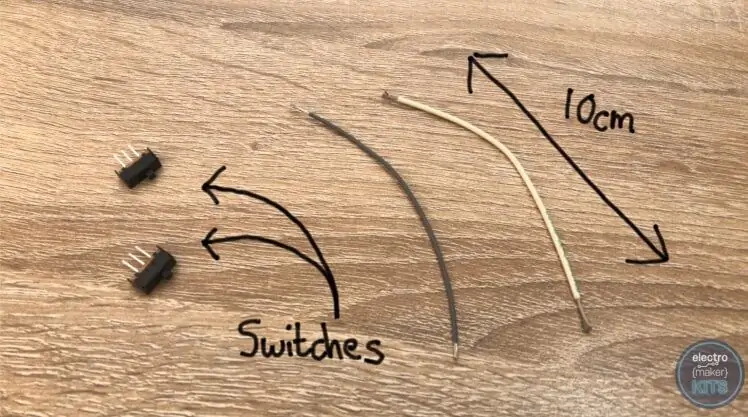


Превключвателите и Бутонът могат да бъдат закупени заедно с цялата друга електроника, необходима за този проект тук.
Нарежете и съблечете две телени с дължина 10 см.
Вземете червения проводник, идващ от нашите светодиоди (това е 5v захранващата връзка) и запоявайте това към един от неизползваните крака на един от превключвателите.
Повторете това отново за белия проводник, идващ от светодиодите с другия превключвател. Белият проводник е цифровият вход за светодиодите.
Подгответе още два проводника с дължина 10 см, готови за запояване към моментния бутон.
Запоявайте всеки проводник към два диагонално противоположни крака на гърба на бутона.
Използвайте малко лепило, за да фиксирате двата плъзгащи се превключвателя в отвора им от вътрешната страна на основата на лампата. Внимавайте да не оставите лепилото да попадне в плъзгащия механизъм или това може да попречи на правилната му работа.
Сега отново фиксирайте бутона на мястото му, внимавайте да поставите лепило само от външната страна на корпуса на бутона, а не върху самия бутон.
Стъпка 5: Програмирайте Arduino Nano:


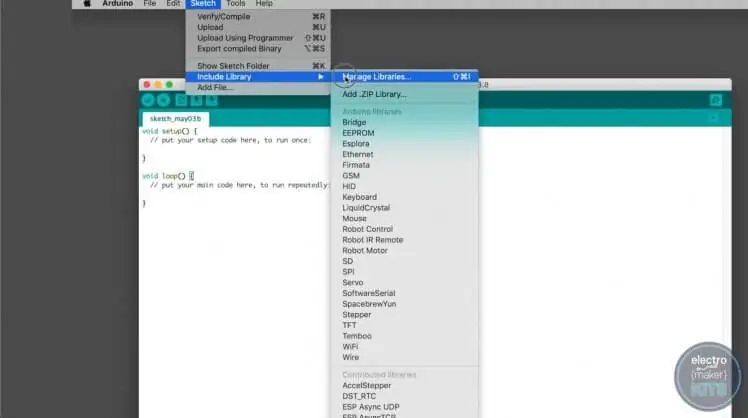
Arduino Nano може да бъде закупен заедно с цялата друга електроника, необходима за този проект тук.
Добавете Arduino Nano в горната част на дъската и свържете USB кабела към него, а другия край към вашия компютър. Отворете Arduino IDE на вашия компютър. Ако все още не сте инсталирали това, можете да намерите безплатното изтегляне и инструкции тук:
Трябва да инсталираме няколко библиотеки. Първият е Neopixel библиотеката на Adafruit.
За да направите това, в IDE на Arduino отидете на:
Скица >> Включване на библиотека >> Управление на библиотеки
От тук потърсете „Neopixel“. Потърсете Adafruit Neopixel от Adafruit и инсталирайте последната версия.
След това затваряте прозорците, след като инсталацията приключи.
Втората библиотека, от която се нуждаете, е библиотеката WS2812FX. Това може да бъде изтеглено от
Можете да изтеглите цип на хранилището, като щракнете върху „Клониране или изтегляне“и след това „Изтегляне на ZIP“
Извлечете изтегления файл в папката на библиотеката на IDE на Arduino.
Последният бит код, от който се нуждаете, е този, който ще качим в нашия Arduino Nano за този проект. Ще намерите файла, наличен за изтегляне, в долната част на тази страница в раздела за изтегляне.
Преди да можете да качите кода, трябва да се уверите, че сте избрали правилен тип платка и процесор в Arduino IDE. За да направите това, отидете на „Инструменти“в менюто и се уверете, че сте избрали Тип на платката „Arduino Nano“и Процесорът е зададен като „ATmega328P (Стар буутлоудър)“.
След като качването приключи, можете да изключите USB кабела от компютъра. Оставете другия край прикрепен към Arduino, за да ни помогнете да позиционираме Arduino и Breadboard в основата на лампата. За да направите това, отлепете защитния лист от самозалепващата се страна на платката и го натиснете здраво на мястото си от долната страна на основата на лампата.
Стъпка 6: Свържете проводниците:



Arduino Nano може да бъде закупен заедно с цялата друга електроника, необходима за този проект тук.
На този етап можете да избирате между или вмъкване на проводниците в точките на макетната платка, за да ги свържете към Arduino (което би улеснило преустройството на вашия Arduino в бъдеще), или запояване на проводниците към горната страна на Arduino - още постоянно решение.
Ако решите да използвате макета, както аз ще направя, вероятно ще откриете, че проводниците ще бъдат по -лесни за поставяне, ако първо ги „калайдите“. Това включва прилагане на малко спойка към нишките тел, така че те да се съберат като още една твърда жица, която е по -лесно да се вмъкне в макета.
Превключвателят, който е свързан към червения 5V проводник, идващ от светодиодите, трябва да има своя несвързан проводник, свързан към 5V на Arduino.
Другият превключвател, който е свързан към белите цифрови светодиоди в проводника, трябва да има своя свободен проводник, свързан към D6 на Arduino.
Останалият черен заземен проводник, идващ от светодиодите, е свързан към земна връзка на Arduino.
Един проводник, идващ от моментния бутон, също е свързан към земна точка на Arduino.
Останалият проводник, идващ от моменталния бутон, е свързан към D2.
Ако сега свържете USB кабела, идващ от Arduino, към захранване като компютър, батерия или стенна розетка, ще можете да проверите дали всичките ви ключове и бутони работят по предназначение. Един от превключвателите ще включва и изключва светодиодите, а другият ще постави на пауза последователността. Бутонът ще промени шаблона.
Ако всичко работи, можем да продължим с добавянето на корицата. Ако срещнете нещо, което не се държи според очакванията, проверете внимателно работата си досега.
Стъпка 7: Поставете капака:
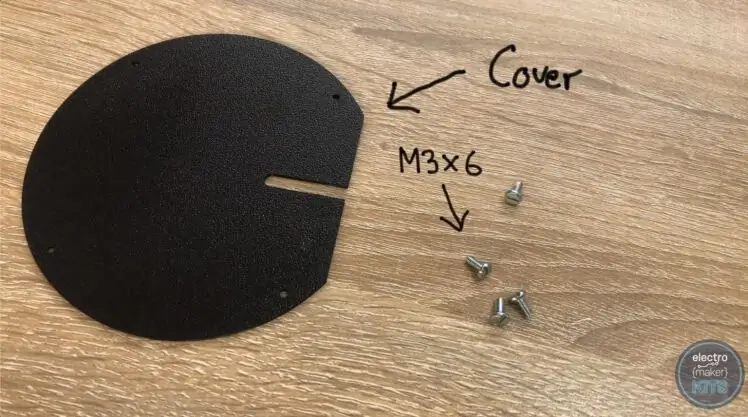
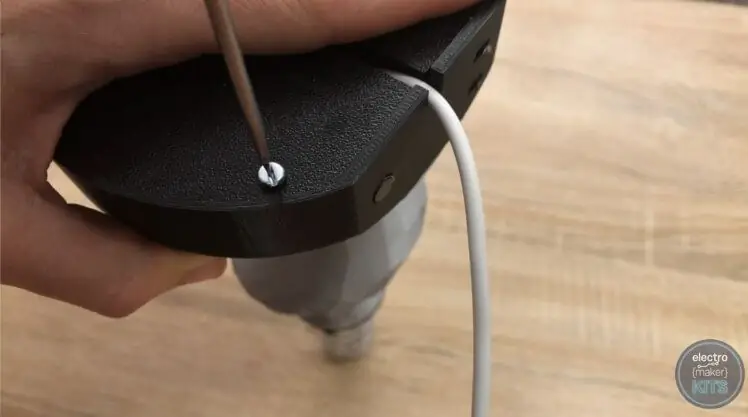

Капакът е закрепен на място с три болта M3 x 6. Това е прост случай на обръщане на лампата и закрепването й върху долната страна на основата. Внимавайте да не захванете USB кабела, като го прокарате през предоставения слот.
Стъпка 8: Добавете сянката:

Последната задача е добавянето на сянка, а това е и най -лесната. След като отпечатате 3D сянката си, тя просто се спуска надолу над LED колоната и се опира в горната част на стъблото.
Стъпка 9: Проектът е завършен:

Не забравяйте, че можете да отпечатате други дизайни на нюанси в алтернативни цветове, когато желаете различен стил.
Предварително сме програмирали някои полезни светлинни последователности; плътно ярко бяло, което да се използва като практична лампа, бавно променящ се атмосферен модел за релаксация, оживена парти програма, когато сте домакини на вашите приятели и още няколко, за да изпробвате сами.
Препоръчано:
3D печатна LED лампа за настроение: 15 стъпки (със снимки)

3D печатна LED лампа за настроение: Винаги съм имала това увлечение по лампите, така че възможността да комбинирам 3D печат и Arduino със светодиоди беше нещо, което трябваше да преследвам. Концепцията е много проста и резултатът е един от най -удовлетворяващите визуални опит, който можете да предадете
Лампа за настроение IOT: 8 стъпки (със снимки)

IOT Mood Lamp: IoT Mood Lamp, направена с помощта на Node MCU (ESP8266), RGB светодиоди и буркан. Цветовете на лампата могат да се променят с помощта на приложението Blynk. Избрах Мемориална статуя на Тони Старкс, която имам 3D отпечатана, за да поставя в тази лампа. Можете да вземете всяка готова статуя или
Съвременна RGB лампа за настроение: 7 стъпки (със снимки)

Модерна RGB лампа за настроение: Искате да добавите стил към бюрото си? Покрихме ви с лампа за настроение „Направи си сам“, изработена от части, които лесно можете да намерите да лежите в гаража или навеса си. Нашата лампа за настроение се отличава с естетичен и модерен дизайн, като същевременно ви дава пълен контрол върху цвета
LED лампа за настроение: 9 стъпки (със снимки)

LED лампа за настроение: Наскоро попаднах на LED куб от Грег Давил. Това е страхотно произведение на изкуството. Вдъхновен от него, дори аз исках да направя нещо подобно. Но това беше изход от моята лига. Реших да направя стъпка по стъпка и направих начин по -малък v
DIY LED Light - Модерна настолна лампа за настроение с дистанционно: 8 стъпки (със снимки)

DIY LED Light - Модерна настолна лампа за настроение с дистанционно: В тази статия ще разгледам процеса, който използвах за изграждането на тази страхотна LED лампа за настроение с пирамидална форма. Използвах клен за основната структура и някои махагонови бодли за допълнителна здравина. За светлините използвах RGB LED светлини, които се предлагат в лента от 16 фута
